Мы уже писали про белый пояс и зеленый пояс. Овладейте новой техникой!
Черный пояс: Я получаю сотни сообщений в день.
1. Задайте определенным клавишам на вашей клавиатуре функцию быстрого доступа.
Таким образом, вы сможете оперативно получать доступ к различным возможностям.
2. Используйте специальные возможности поискового движка Gmail.
Например, если вам нужно найти письмо от Анастасии, и вы точно знаете что в нем содержался прикрепленный файл, тогда следует ввести: от: Анастасия содержит: прикрепленный файл. Включите функцию автопоиска, что также значительно сэкономит ваше время.
3. Проверяйте было ли сообщение отослано вам персонально.
Для этого включите функцию определения степени персонализации. Если сообщение было отослано большому количеству адресатов, среди которых есть и вы, тогда возле него будет стоять знак одинарной стрелочки (›). А если же сообщение предназначено только для вас, тогда стрелочек будет две (»).
4. Заставьте Gmail работать даже без подключения к интернету.
Когда вы оффлайн, вы все равно можете продолжать отсылать сообщения. Они будут помещены в папку исходящих сообщений и автоматически разосланы по указанным адресам при появлении подключения к интернету.
5. Процесс прикрепления файлов к сообщениям стал еще быстрее.
Если вы хотите прикрепить несколько файлов с одной и той же папки, тогда просто удерживайте клавишу Ctrl и кликайте мышкой на каждом файле.
6. Установите шаблоны ответов.
Если вы оказываетесь в ситуации, когда на множество писем вам приходится отвечать практически одинаковым сообщением, тогда создайте шаблоны ответов и сохраните их. Можно также создать специальные фильтры, которые будут использовать эти шаблоны при ответе на определенную группу сообщений, заданную вами.
7. Пользуйтесь функцией “Отправить и заархивировать”.
Настройте клавишу “Отправить и заархивировать” так, чтобы она была доступна для вас при отправке сообщения. Нажатием одной клавиши вы выполните две задачи – отправите сообщение и автоматически заархивируете его.











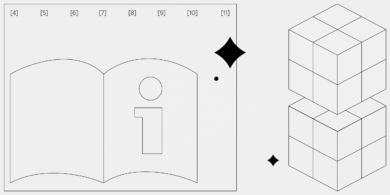








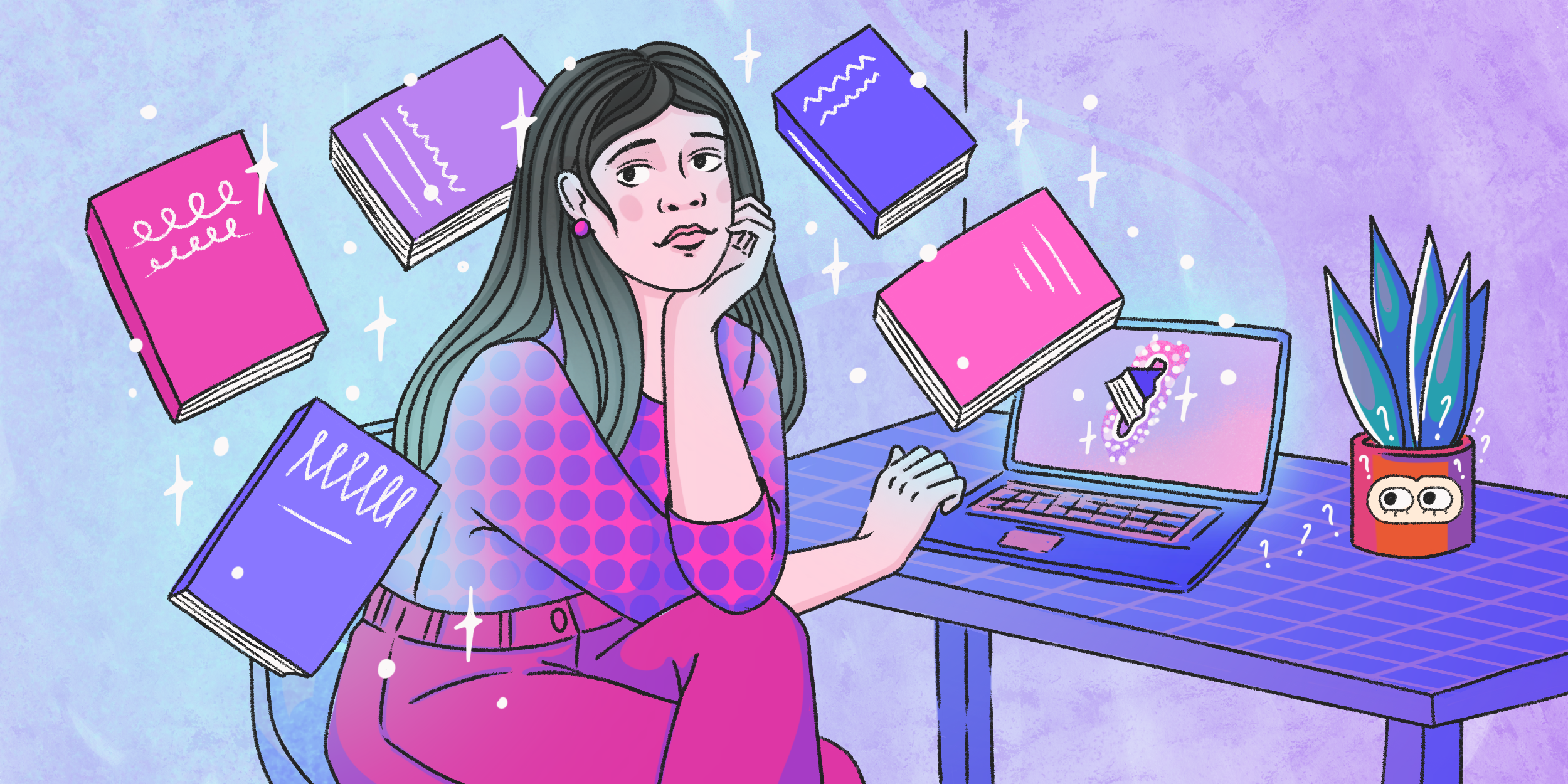






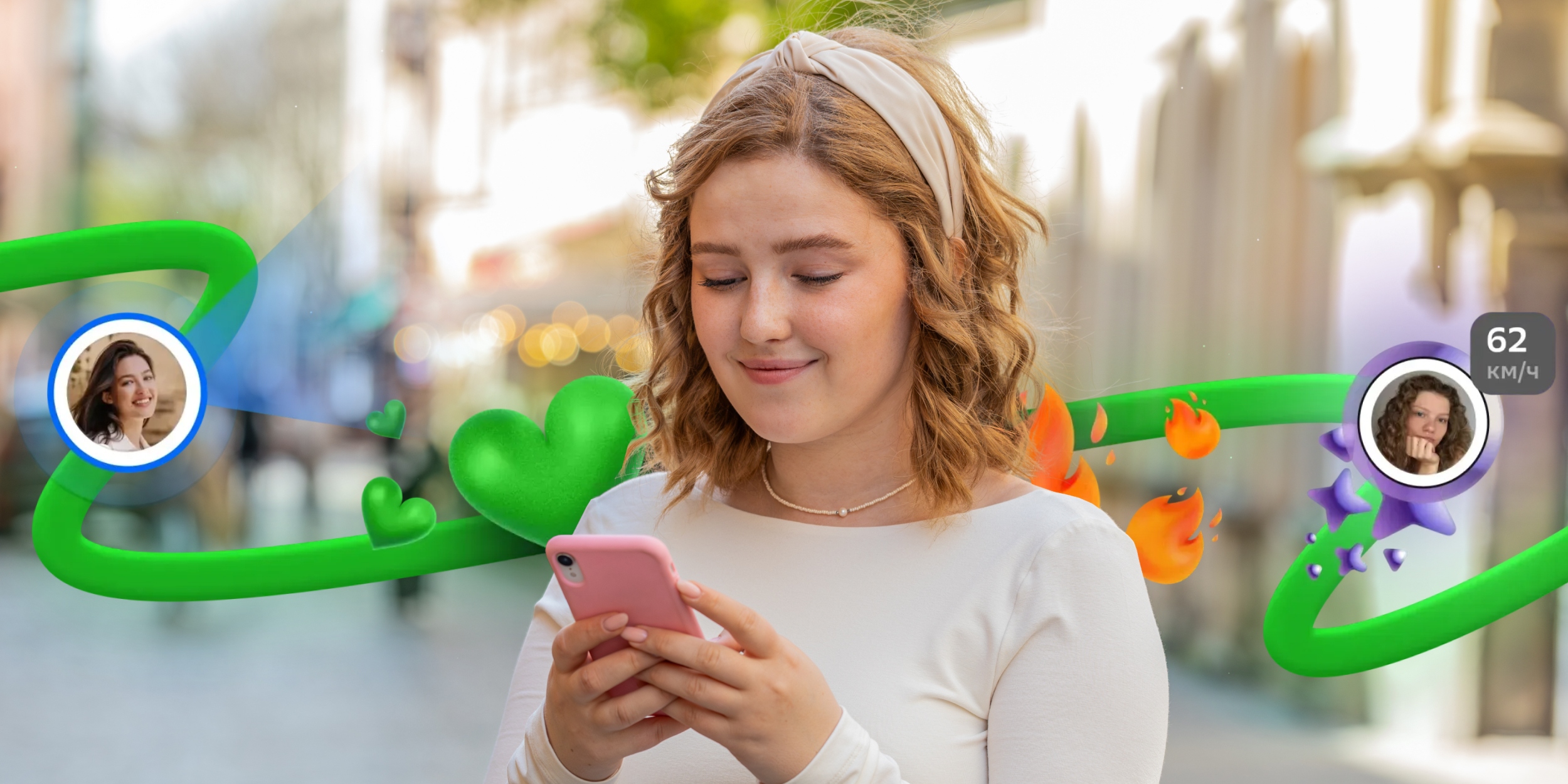

Станьте первым, кто оставит комментарий